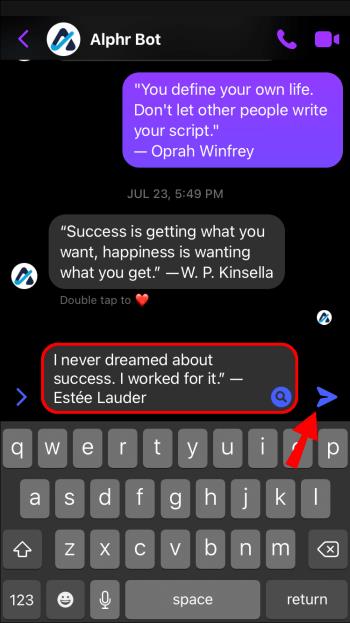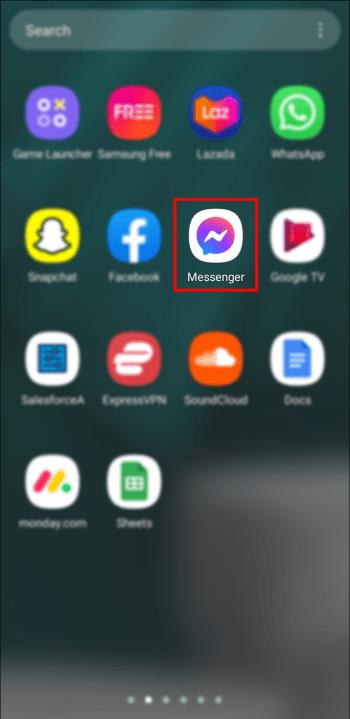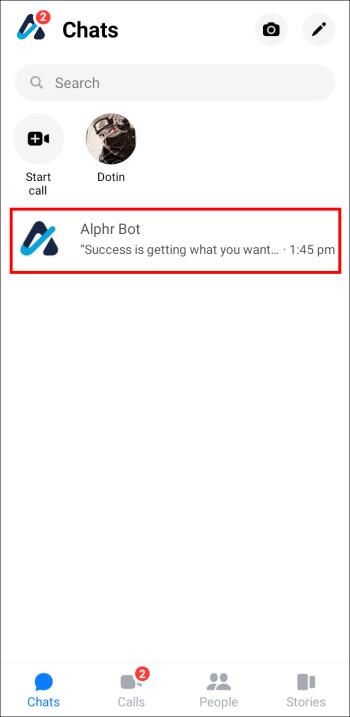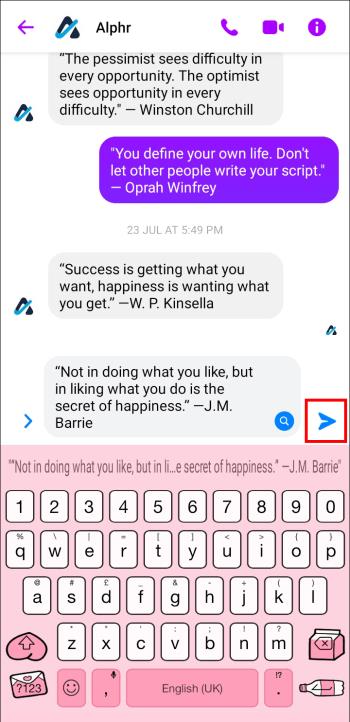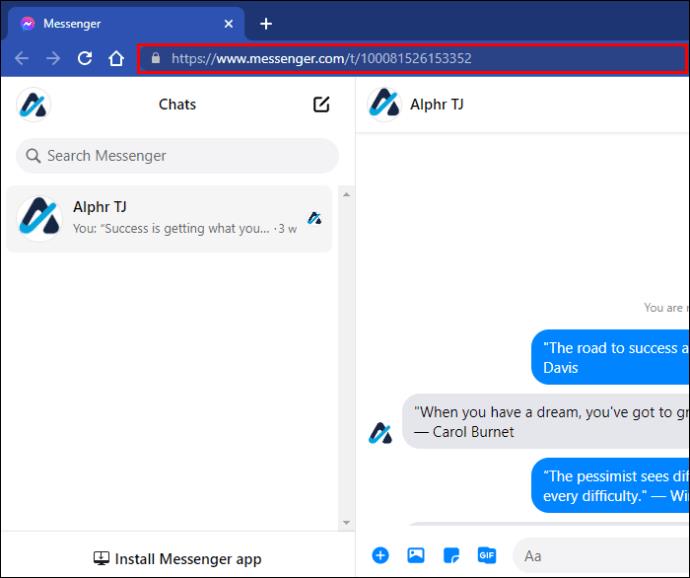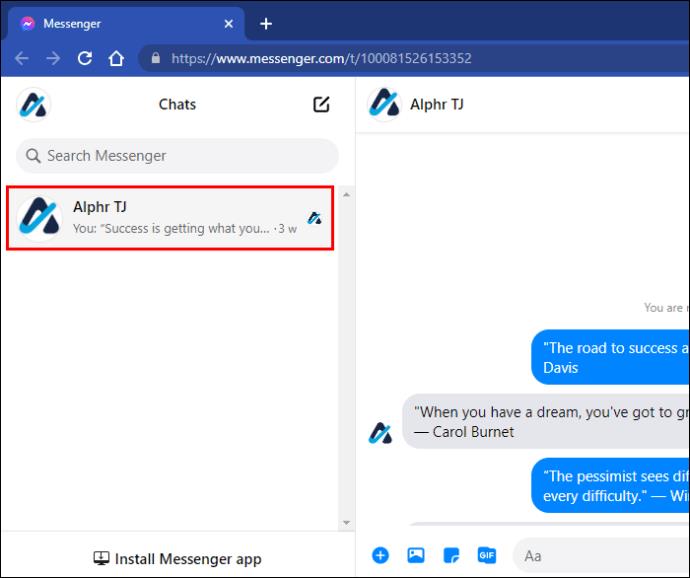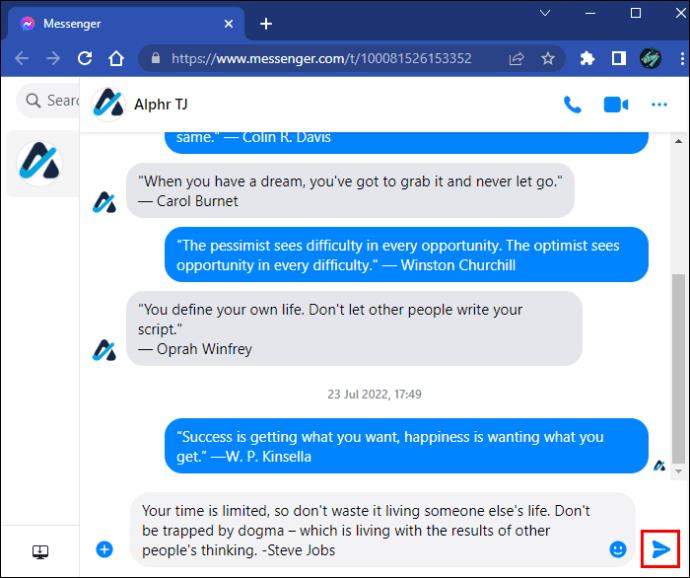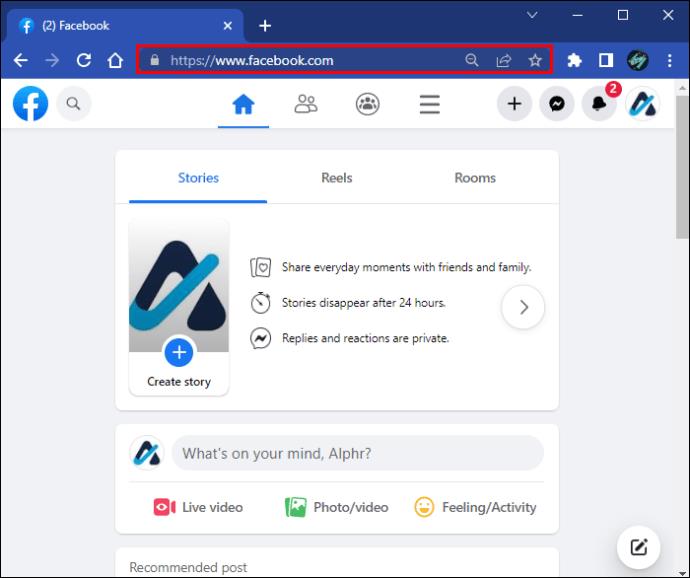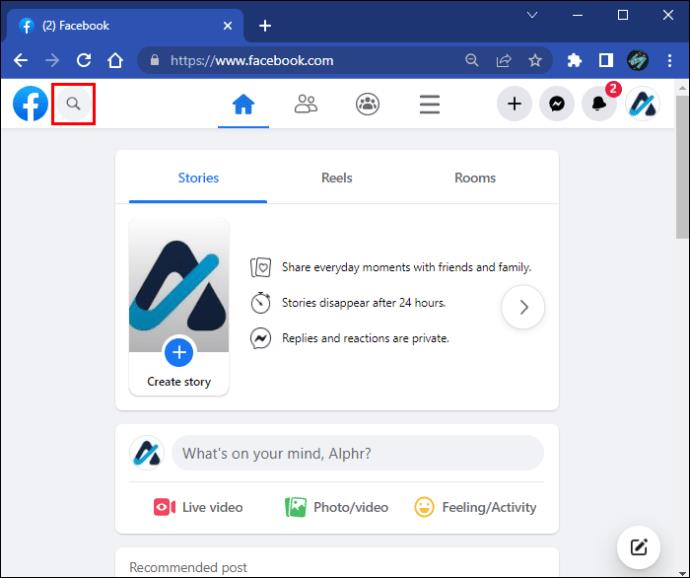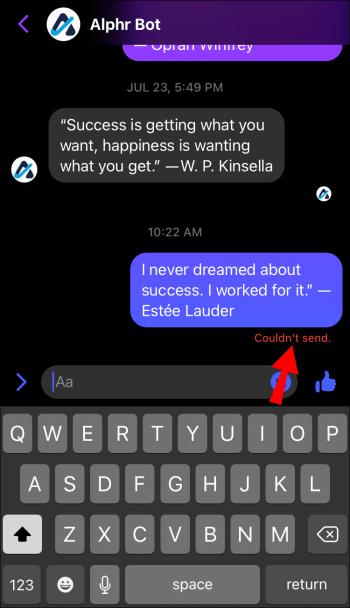Ierīču saites
Ja mēģināt sasniegt kādu personu pakalpojumā Messenger, bet nesekmīgi, viens no iespējamiem iemesliem ir tas, ka esat ticis bloķēts. Apzināšanās nav patīkama, tāpēc jūs, iespējams, vēlēsities apstiprināt, ka tas tā ir.

Sociālo mediju vietnes šo uzdevumu neatvieglo. Bloķēšanas funkcija ir izstrādāta tā, lai tā nebrīdinātu personu, kas ir bloķēta. Arī noteikt, vai esat bloķēts pakalpojumā Messenger, nav tik vienkārši, taču ir dažas pazīmes, kurām jāpievērš uzmanība.
Lūk, kā uzzināt, vai kāds jūs ir bloķējis pakalpojumā Messenger, un viss, kas jums jāzina par šo tēmu.
Kā bloķēšanas funkcija darbojas programmā Messenger
Lai noteiktu, vai šī funkcija jūs ietekmē, ir svarīgi zināt, kā Messenger darbojas bloķēšana.
Būtībā, ja kāds bloķē ziņojumus un zvanus no jums pakalpojumā Instagram vai Facebook, jūs nevarēsit sazināties ar šo personu pakalpojumā Messenger. Varat arī bloķēt jūs tieši pakalpojumā Messenger. Tas atšķiras no iepriekšējā scenārija, jo tas neierobežos jūs mijiedarbībā ar šīs personas Facebook vai Instagram profilu. Turklāt atcerieties, ka bloķēšana darbojas abos virzienos: jūs nevarēsit sazināties ar otru personu, bet tā nevarēs jums nosūtīt ziņojumus vai piezvanīt jums, izmantojot Messenger.
Ja nevarat sazināties ar kādu pakalpojumā Messenger, tas var nebūt nozīmēts, ka šī persona jūs ir bloķējusi. Facebook var arī ierobežot jūsu darbību, ja viņi uzskata, ka tā ir pretrunā viņu kopienas standartiem vai ja pēdējā laikā esat nosūtījis daudz ziņojumu. Slikts interneta savienojums, maza krātuve un novēlots lietotnes atjauninājums var izraisīt arī problēmas ar izejošajiem ziņojumiem.
Neviens iebūvētais rīks nenorādīs, vai kāds jūs ir bloķējis pakalpojumā Messenger, tāpēc jūs nekad nebūsit 100% pārliecināts, ka tas tā ir. Tomēr, sekojot līdzi ziņojuma statusam, tas var būt pārliecinošs rādītājs, ka kaut kas nav kārtībā. Pārbaudiet tālāk, lai uzzinātu, kam pievērst uzmanību.
Kā noteikt, vai kāds jūs ir bloķējis pakalpojumā Messenger iPhone tālrunī
Izpildiet tālāk sniegtos norādījumus, lai noteiktu, vai kāds, iespējams, ir bloķējis jūs pakalpojumā Messenger, izmantojot iOS lietotni.
- Palaidiet savu Messenger lietotni.

- Atveriet sarunu ar personu, par kuru jums ir aizdomas, ka tā ir jūs bloķējusi.

- Ierakstiet ziņojumu un nospiediet pogu Sūtīt.
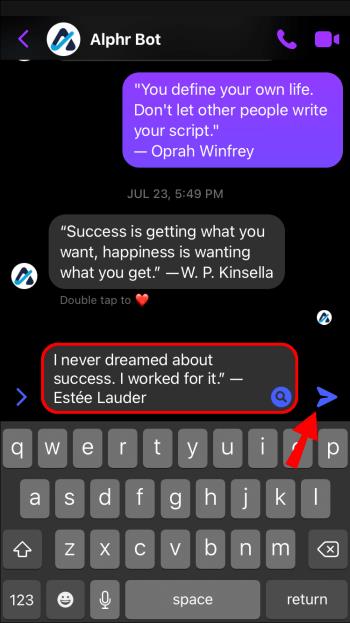
Blakus ziņojumam tiks parādīts neliels aplis, kas norāda tā pašreizējo statusu. Ja interneta savienojums ir kārtībā, tukšajam aplim vispirms jāpārvēršas par atzīmes atzīmi ar baltu fonu, kas norāda, ka ziņojums ir nosūtīts. Pēc tam aplis tiks aizpildīts, kas nozīmē, ka ziņa tika piegādāta. Baltajam aplim var būt divi galvenie iemesli:
- Persona ir izrakstījusies no sava konta.
- Jūs esat bloķēts.
Ja attiecīgā persona ir Facebook lietotājs, dodieties uz viņu profilu, lai redzētu, vai tā nesen ir bijusi aktīva. Ja viņu profilā ir norādīts, ka viņi ir pieteikušies, iespējams, viņi ir bloķējuši jūs pakalpojumā Messenger.
Atcerieties, ka šis tests nedarbosies, ja pirmo reizi sūtāt ziņojumu nedraugam. Jūsu ziņojums tiks ievietots viņu ziņojuma pieprasījuma lodziņā, un tam nebūs kvīšu, kamēr viņi neatbildēs.
Kā noteikt, vai kāds jūs ir bloķējis pakalpojumā Messenger Android ierīcē
Android lietotāji tālāk norādītajā veidā var noteikt, vai kāds pakalpojumā Messenger ir viņus bloķējis.
- Atveriet lietotni Messenger .
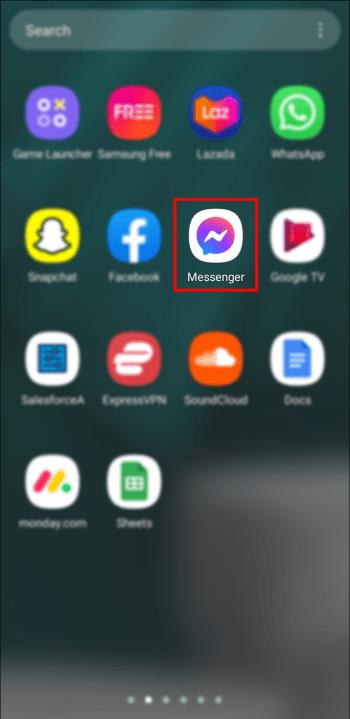
- Atlasiet sarunu ar personu, par kuru jums ir aizdomas, ka tā ir jūs bloķējusi.
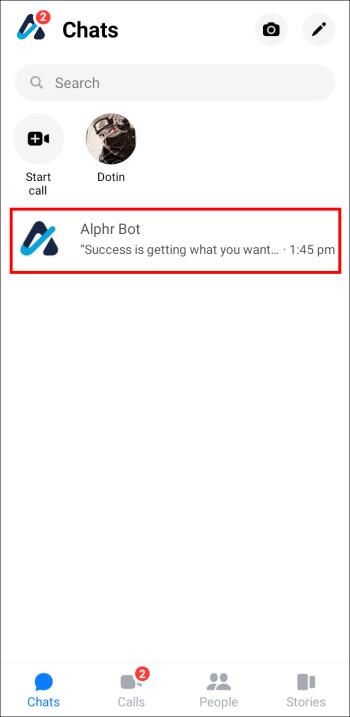
- Nospiediet pogu “Bultiņa”, lai nosūtītu viņiem ziņojumu.
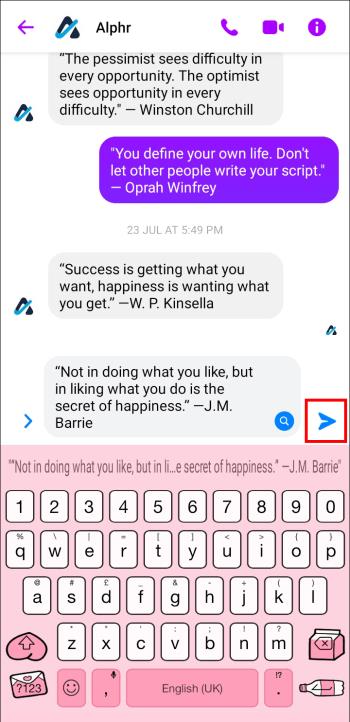
Pirmkārt, blakus jūsu ziņojumam parādīsies tukšs aplis. Kad šajā lokā tiek parādīta atzīme, jūsu ziņojums ir nosūtīts, bet vēl nav piegādāts. Kad jūsu ziņojums tiek saņemts, loks tiek aizpildīts.
Ja atzīmes fons paliek balts, persona ir vai nu izgājusi no sava konta, vai arī jūs bloķējusi. Dodieties uz viņu Facebook, lai noskaidrotu, kurš no tiem ir. Ja viņu Facebook profilā ir norādītas pēdējās darbības, iespējams, viņi ir bloķējuši jūs pakalpojumā Messenger.
Tomēr atcerieties, ka, sūtot ziņojumu kādam, kas nav jūsu draugs pakalpojumā Facebook, jūsu ziņojums vispirms tiks novirzīts viņu pieprasījumu lodziņā un netiks rādīti kvītis. Tāpēc tas nav īsts veids, kā noteikt, vai jūs nav bloķējis lietotājs, ar kuru jūs nekad neesat runājis.
Kā noteikt, vai kāds jūs ir bloķējis Messenger datorā
Varat arī izmantot Messenger datorā, lai noskaidrotu, vai kāds jūs nav bloķējis. Veiciet tālāk norādītās darbības.
- Dodieties uz Messenger vietni un piesakieties.
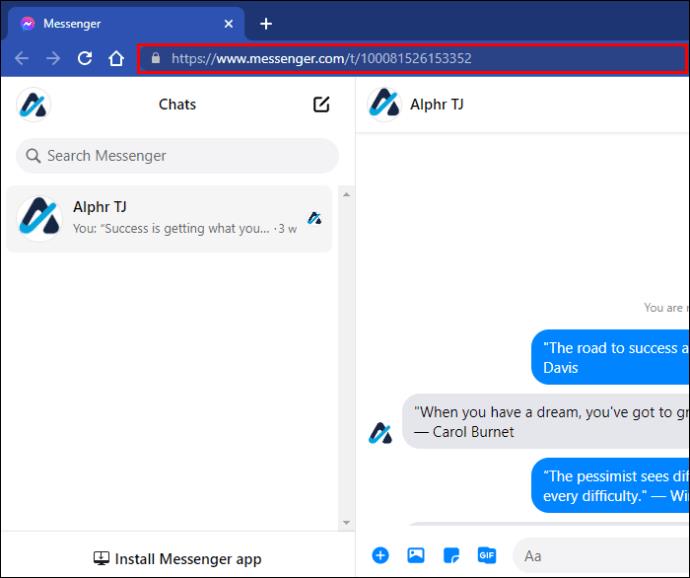
- Meklējiet sarunu ar personu, kura, jūsuprāt, ir jūs bloķējusi.
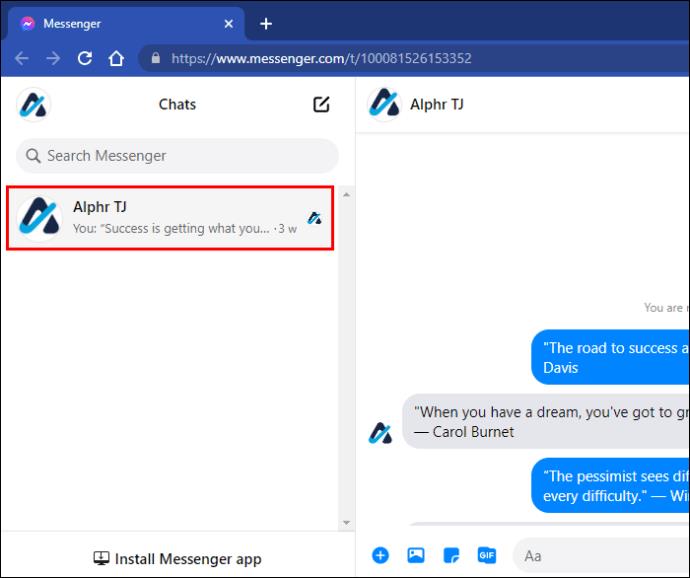
- Nosūtīt ziņu.
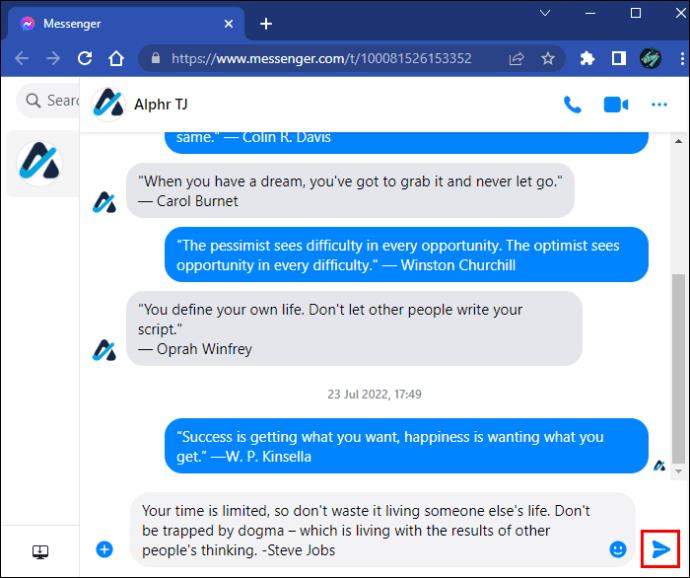
Tagad apskatiet statusa indikatora apli pie ziņojuma. Kad ziņojums tiks nosūtīts, tukšā apļa vidū būs atzīme, un atzīmes fons tiks aizpildīts, kad ziņojums tiks piegādāts. Tas parasti aizņem pāris sekundes.
Ja jūsu ziņojums joprojām tiek nosūtīts, bet netiek piegādāts, viens no iespējamiem izskaidrojumiem ir tāds, ka persona, kurai sūtāt ziņojumu, ir atteikusies. Dodieties uz viņu Facebook profilu, lai redzētu, vai viņi nesen ir bijuši aktīvi. Ja esat apstiprinājis, ka viņš nav atteicies no sava konta, jūsu ziņojums var netikt piegādāts, jo viņi jūs ir bloķējuši.
Piezīme. Šis tests nedarbosies, ja pirmo reizi sūtāt ziņojumu nedraugam. Ziņojumu pieprasījumos kvītis tiek atspējotas, līdz tās tiek pieņemtas.
Vai jūs varat pateikt, vai kāds jūs bloķēja pakalpojumā Messenger, patiesībā nenosūtot ziņojumu?
Nav uzticama veida, kā noteikt, vai esat bloķēts pakalpojumā Messenger. Agrāk Facebook Messenger tērzēšanas apakšā bija redzams brīdinājums “Jūs nevarat atbildēt uz šo sarunu” skaidri norādīja, ka viena puse ir bloķējusi otru. Šī funkcija nav pieejama jaunajā pakalpojuma Messenger versijā.
Tomēr pieņemsim, ka šī persona ir Facebook lietotājs. Tādā gadījumā varat mēģināt mijiedarboties ar viņu profilu, lai noskaidrotu, vai viņi ir bloķējuši jūs pakalpojumā Facebook, kas arī automātiski bloķē jūs pakalpojumā Messenger.
- Dodieties uz Facebook un piesakieties.
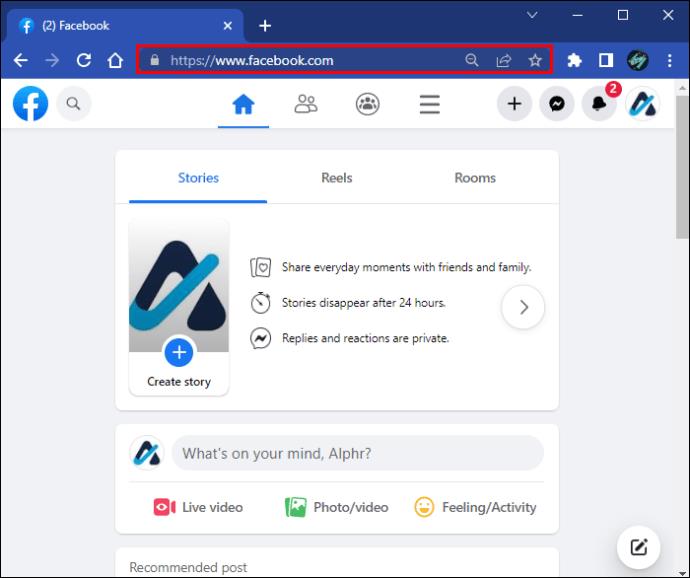
- Meklējiet lietotāja profilu, izmantojot ikonu “Meklēt” augšējā kreisajā stūrī.
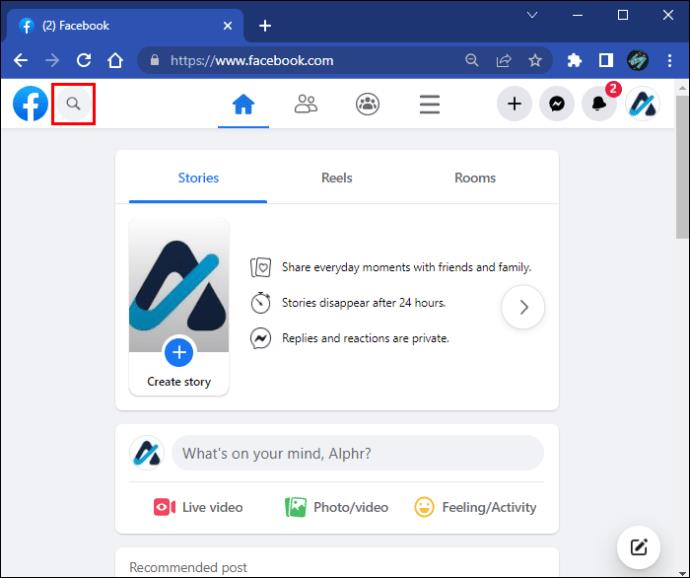
Ja nevarat atrast viņu profilu, jums ir jāapstiprina tā eksistence. Palūdziet draugam tos meklēt vai izrakstieties no sava Facebook un Google meklējiet viņa vārdu. Viņi ir bloķējuši jūs pakalpojumā Facebook un Messenger, ja tiek parādīts viņu profils.
Kā pateikt, vai kāds jūs bloķēja pakalpojumā Messenger (bet ne Facebook)
Ja kāds jūs bloķē pakalpojumā Facebook, jūs nevarēsit ar viņu sazināties pakalpojumā Messenger. Tomēr ir iespējama arī personas bloķēšana tieši pakalpojumā Messenger, kas atstāj jūsu piekļuvi viņu Facebook neskartai. Pat ja kāds jūs bloķē pakalpojumā Messenger, jūs joprojām varat sazināties ar viņa profilu.
Veiciet testu pakalpojumā Messenger, lai noskaidrotu, vai esat bloķēts.
- Atveriet lietotni Messenger iOS vai Android ierīcēm vai dodieties uz Messenger vietni.

- Atveriet sarunu ar personu, kuru vēlaties pārbaudīt.

- Nosūtīt ziņu. Pārbaudiet statusa indikatoru. “Nevarēja nosūtīt” nozīmē, ka radās iekšēja problēma (slikts signāls, neregulārs internets, kļūme utt.), un jūs ne vienmēr esat bloķēts. “Aizpildīts aplis ar atzīmi” nozīmē, ka nosūtīts veiksmīgi. “Neaizpildīts aplis ar čeku” nozīmē nosūtīts, bet nav piegādāts (iespējams, bloķēts, ja tas paliek).
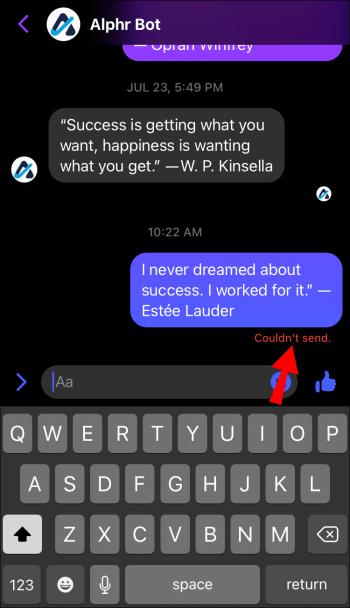
Kā minēts iepriekš, ja statusa indikatora aplis blakus jūsu ziņojumam tiek aizpildīts dažu sekunžu laikā, viņi ir saņēmuši jūsu ziņojumu un jūs neesat bloķēts.
Ja aplis paliek balts ar atzīmi vidū, jūsu ziņojums tika nosūtīts, bet netika piegādāts. Tas var nozīmēt, ka persona jūs ir bloķējusi, taču tas var nozīmēt arī lēnas servera problēmas vai kaut ko citu, kas aizkavē pārraidi.
Ja saņemat statusu “Nevarēja nosūtīt”, ziņojuma nosūtīšana neizdevās daudzu iemeslu dēļ, piemēram, slikts signāls, bloķēts internets, ugunsmūra problēma, tālruņa kļūme, Facebook kļūme utt. Jūs joprojām varat būt bloķēts, taču šis statuss nav identificēt šo scenāriju, jo tas nevar.
Pēc tam dodieties uz Facebook un meklējiet šī lietotāja profilu. Ja viņa profils netiek parādīts, viņš to ir izdzēsis vai jūs bloķējis. Jā, lietotājs var bloķēt kādu personu pakalpojumā Messenger vai Facebook. Abas iespējas ir atšķirīgas. Ja konts šķiet normāls, šī persona jūs nav bloķējusi pakalpojumā Facebook. Tomēr viņiem bija jāsaņem jūsu ziņojums, ja viņi nesen ir bijuši aktīvi šajā platformā. Tāpēc viņi, iespējams, ir bloķējuši jūs pakalpojumā Messenger.
Nokļūstiet jautājuma apakšā
Ir normāli, ja rodas aizdomas, ka esat bloķēts, ja nevarat sazināties ar personu pakalpojumā Messenger. Lai gan šīs lietotnes bloķēšanas funkcija ir diskrēta, dažas nelielas norādes var apstiprināt jūsu aizdomas.
Vai šajā rokasgrāmatā atradāt atbildi uz savu jautājumu? Vai zināt kādas citas pazīmes, kas varētu nozīmēt, ka esat bloķēts pakalpojumā Messenger? Paziņojiet mums tālāk komentāru sadaļā.